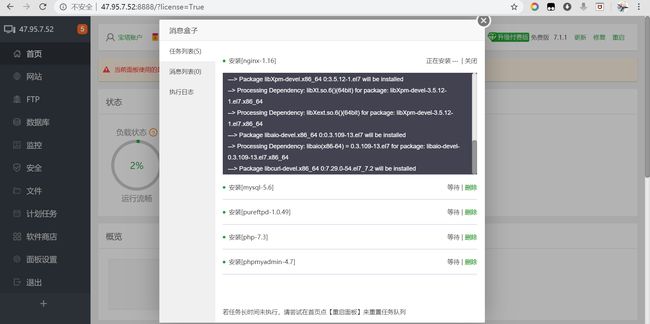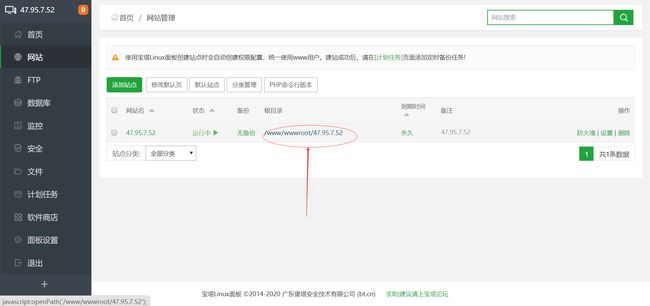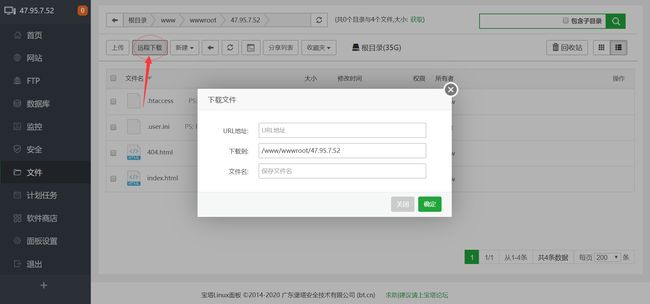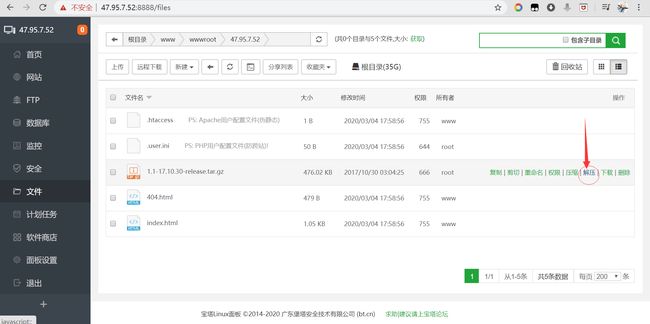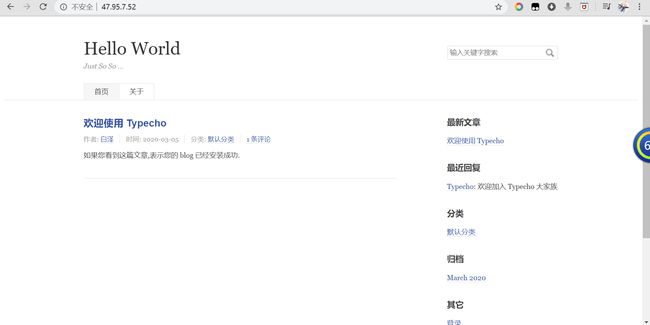【超详细教程】阿里云+宝塔+Typecho零基础搭建个人博客全套式教程——以免费领取的ECS阿里云服务器为例
由于博主恰好一直有着开发个人博客的想法,因此趁着闲暇之余,捣鼓了之前在阿里云免费领取的ECS云服务器。本次博客将会向大家详细讲述开发个人博客的过程及心得体会。接下来,我将会在本篇博客中展示阿里云+宝塔+Typecho搭建个人博客的详细全过程。
目录
- 前期准备
- 第一阶段——阿里云
- 第二阶段——宝塔页面
- 第三阶段——Typecho博客安装
前期准备
① 阿里云服务器(这一段时间阿里云学生认证后可以免费领取一台ECS云服务器,网址:https://developer.aliyun.com/adc/student/,本次教程基于云服务器操作系统SentOS7的最新版!)
② 域名(可选择在阿里云或腾讯云购买域名,具体操作不作为教程进行讲解。域名购买后,最好提前进行实名认证(1天)→域名备案(我之前域名备案大概是5天),因为这两项操作加起来可能需要近一星期的时间、较为麻烦)
第一阶段——阿里云
1、领取完免费的阿里云后,进入阿里云实例界面,点击重置实例密码。

3、创建登录实例,其中Linux系统用户名默认为root(管理员),密码为刚才重置后的实例密码。

第二阶段——宝塔页面
1、进入宝塔面板(https://www.bt.cn/),点击立即安装,跳转至宝塔Linux安装教程页面(https://www.bt.cn/bbs/thread-19376-1-1.html)。

2、选择复制Sentos安装命令。
yum install -y wget && wget -O install.sh http://download.bt.cn/install/install_6.0.sh && sh install.sh
3、回到控制台,右键点击粘贴(Shift+Insert),然后按下回车键,等待安装。如果里面有需要做y(同意)/n(拒绝)的选项直接输入y(同意)就可以了。

4、安装完后输入bt,查看宝塔命令面板。首先分别输入6和5设置用户名和密码。然后输入14,查看面板连接。

5、选中Bt-Panel-URL,右键点击复制→复制选中宝塔面板地址。

打开网页粘贴后发现无法访问宝塔登录面板。在阿里云ECS中,出现此类原因一般都是阿里云的安全组没有放行8888端口所造成的,但是访问宝塔面板是需要8888端口进行放行。所以我们要进入阿里云控制台,放行8888端口才能访问宝塔面板。
解决方法:
① 进入实例安全组,点击配置规则。

补充
如需完整使用宝塔的所有功能,我们还需要放行如下端口:
20 、21、 39000-40000端口(linux 系统 ),3000-4000(windows系统), 22 (SSH),80、443(网站及SSL,注意80必须放行,不然通过Typecho无法打开网站!),3306 (数据库远程连接), 888(phpmyadmin)。 如果你进入面板里修改了面板端口或FTP端口,记得要在安全组和面板防火墙放行相应端口。
6、回到控制台,输入bt→1重启面板服务,然后输入bt→14复制宝塔面板连接,打开一个新页面进行粘贴,成功出现宝塔面板登录页面。

输入刚才在控制台设置的用户名和密码(控制台中显示的username和password)。

7、登录成功,勾选同意《用户协议》,进入面板。
8、第一次登录需要安装服务器的一些组件,php选最高的版本,直接使用推荐的LNMP就好,之后点击一键安装。

补充
LNMP和LAMP的区别
LAMP 的全称是Linux + Apache + Mysql +Php,使用的是Apache,Apache是世界是用排名第一的Web服务器软件,其几乎可以在所有广泛使用的计算机平台上运营,由于其跨平台和安全性被广泛使用,是最流行的Web服务端软件之一。
LNMP 的全称是Linux + Nginx + Mysql + Php (国外喜欢简称为LEMP,搜英文资料需要搜LEMP),使用的是Nginx,Nginx是一款高性能额Http和反向代理服务器,也是一个AMAP/POP3/SMTP服务器,Nginx是由Igor Sysoev为俄罗斯访问量第二的Rambler.ru站点开发的,第一个公开版本0.1.0发布于2004年10月4日,2011年6月1日,nginx 1.0.4发布。
第三阶段——Typecho博客安装
1、开始准备Typecho博客安装工作。首先添加一个站点,打开宝塔面板中的“网站”,然后点击添加站点。

其中域名就写我们自己的服务器ip,如:我的服务器ip是www.hakutaku.club。数据库选择MySQL,更改数据库名和密码。点击提交→创建成功。

3、打开新页面,百度搜索Typecho,点击官网(http://typecho.org/),点击立即下载进入download页面(http://typecho.org/download)。

直接在网站后面加上install.php,发现无法访问此网页。
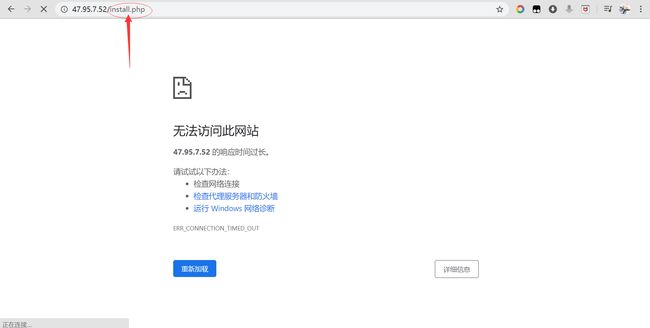
经过大量测试包括修改伪静态等方法以后,我歪打正着的发现原来是没有放行【80端口】!因为宝塔构建站点默认就是80端口,所以不放行就不能响应!在实例安全组放行80端口后,可进行正常的网页访问。(这个问题当时困扰了我半天的时间,真的是令人头秃)
直接在网站后面加上install.php进入Typecho安装程序。选择“我准备好了,开始下一步”。
4、输入数据库的用户名和密码,即可安装完毕。(这里的数据库名同为数据库用户名,输入管理员用户名和密码即可安装完毕)